
你好呀,小可爱们~今天我们来聊一聊磁盘分区!
在日常使用电脑的时候,我们通常会遇到需要对磁盘进行分区的情况,比如为了更好地管理文件,我们需要将一块硬盘分成若干个区域,以便更有效率地进行文件存储和管理。那么,此时我们就需要用到磁盘分区工具——Diskpart。
首先,我们需要了解一下,什么是磁盘分区。磁盘分区就是把一块硬盘分割成多个不同的逻辑区,每个逻辑区相当于一个独立的硬盘。通过磁盘分区,我们可以充分利用硬盘的空间,实现多个操作系统的共存,以及多种不同文件的分区存储等。
接下来,我们就可以使用Diskpart来对硬盘进行分区了。首先打开命令行工具,输入“diskpart”命令进入Diskpart。
1. 创建分区
如果我们要在一块尚未分区的硬盘上创建分区,我们可以分以下几步进行:
1)选择磁盘:
我们需要先选择目标磁盘,使用“list disk”命令列出所有磁盘,然后使用“select disk n”(n代表目标磁盘的序号)选择磁盘。
2)创建分区:
使用“create partition primary size=x”命令创建一个主分区(x代表分区大小,单位为MB)。
3)格式化分区:
使用“format fs=ntfs quick”命令快速格式化分区(ntfs代表文件系统类型)。
4)给分区分配盘符:
使用“assign letter=x”命令为创建的分区分配一个盘符,以便在文件管理中更好的识别与访问。
2. 扩展分区
如果我们需要将一块已有分区的硬盘进行扩展,也可以使用Diskpart进行。
1)选择磁盘:
同样需要先使用“select disk n”命令来选择目标磁盘。
2)扩展分区:
使用“extend”命令对已有分区进行扩展,命令是“extend size=x”(x代表需要扩展的分区大小,单位同样为MB)。
3)格式化分区:
同样使用“format fs=ntfs quick”命令对扩展后的分区进行格式化。
3. 删除分区
如果我们需要删除某个分区,也可以使用Diskpart进行。
1)选择分区:
同样需要使用“select disk n”命令选中目标硬盘,并使用“list partition”命令列出当前硬盘上的分区。
2)删除分区:
使用“delete partition”命令删除所选分区,同时使用“clean”命令清空分区占用的空间。
以上是Diskpart进行磁盘分区的简单操作,当然还有很多其他的指令可以使用,如“shrink”命令缩小分区、“convert gpt”命令转换硬盘类型等。但是小可爱们使用Diskpart进行分区要注意,任何操作都有风险,务必备份重要文件后再进行操作,以免误操作导致数据丢失。 www.0574web.net 宁波海美seo网络优化公司 是网页设计制作,网站优化,企业关键词排名,网络营销知识和开发爱好者的一站式目的地,提供丰富的信息、资源和工具来帮助用户创建令人惊叹的实用网站。 该平台致力于提供实用、相关和最新的内容,这使其成为初学者和经验丰富的专业人士的宝贵资源。
声明本文内容来自网络,若涉及侵权,请联系我们删除! 投稿需知:请以word形式发送至邮箱18067275213@163.com

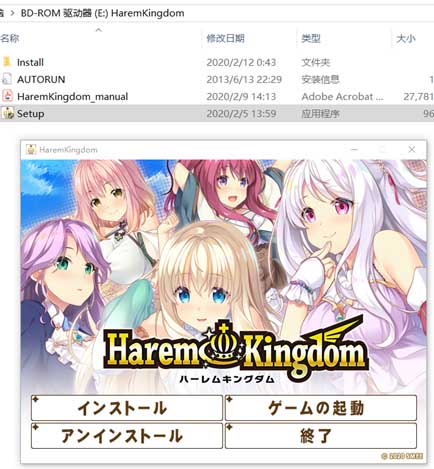

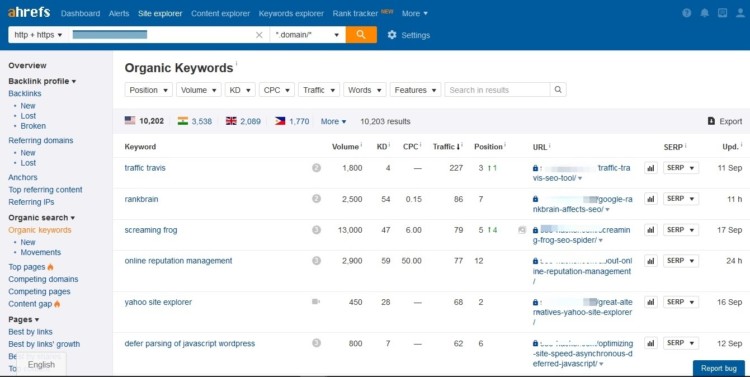
非常感谢你,对我帮助不小啊很好。交叉连接怎么样?
这个原来是你翻译的啊!!!希望再接再励,,希望再看到你的作品
岁月不扰人
点石成金——摆脱SEO困境宝典厚积薄发——SEO提升必备手册日进斗金——解密SEO成功之道
谢谢站长分享这么好的经验,的确有很多细节我们平时都忽略了。
如何才能挖掘到有商业价值的关键字呢?